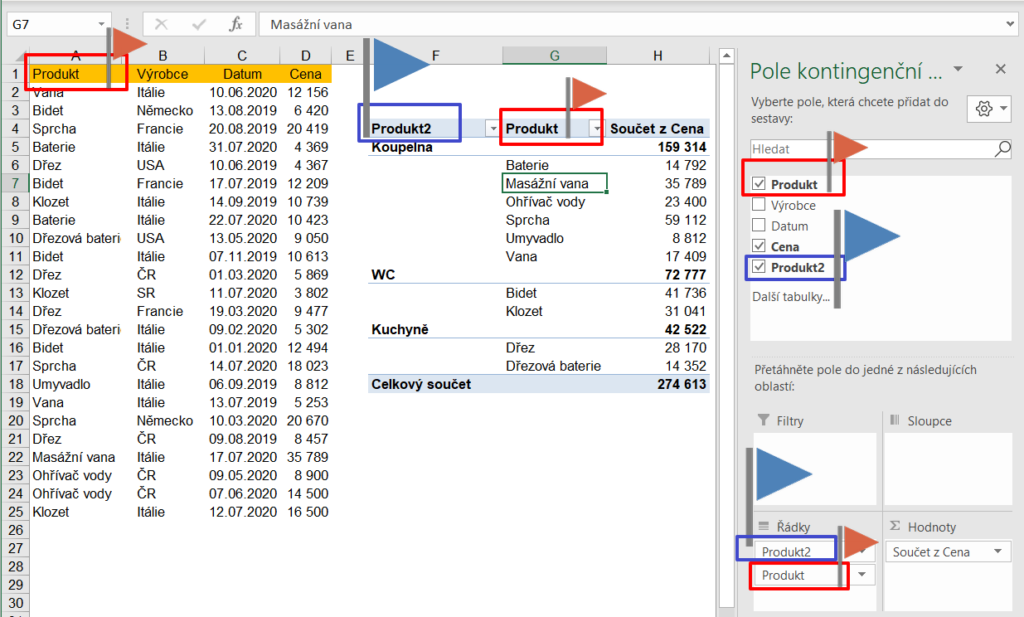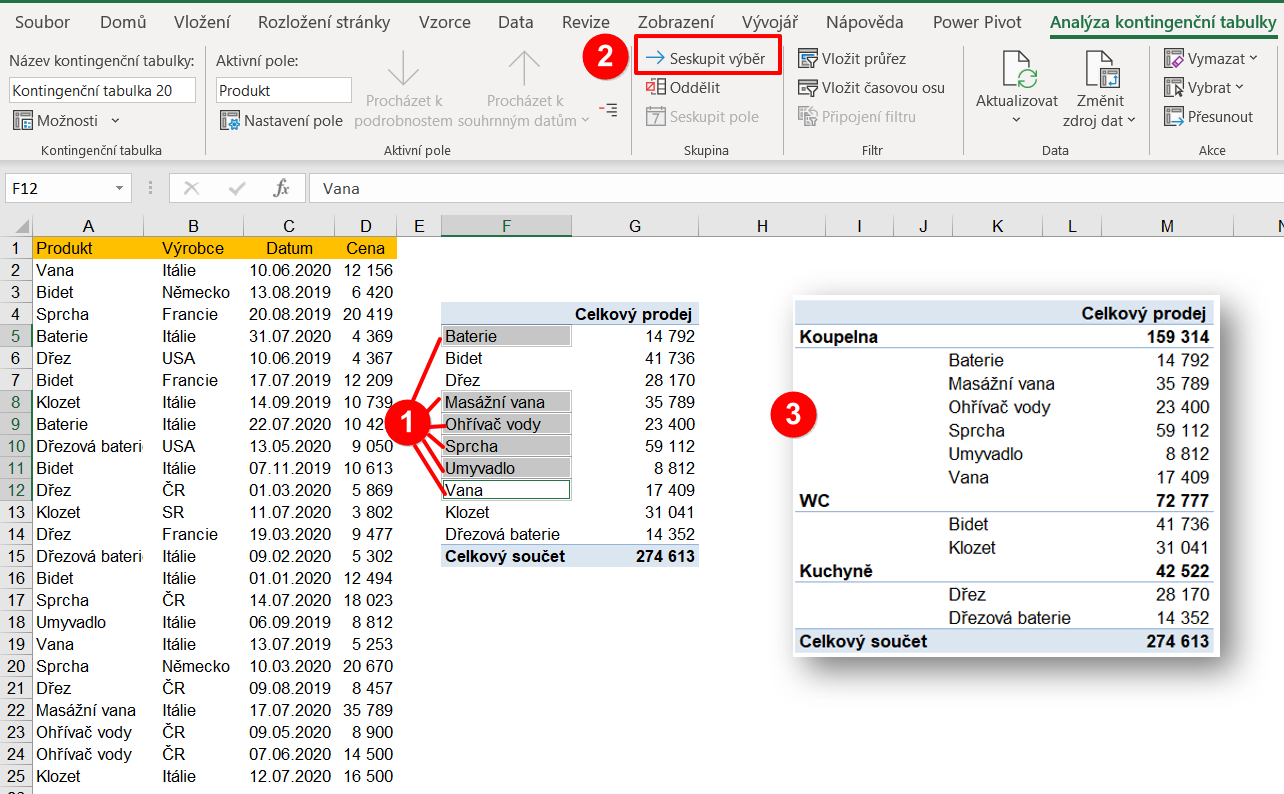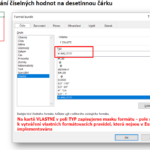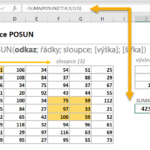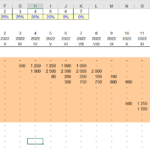Kontingenční tabulky v Excelu umožňují vložení vlastního seskupení položek.
Máme tedy k dispozici nástroj, pomocí kterého vytvoříme skupinu, která ve zdrojových datech není k dispozici. Tímto způsobem můžeme výrazně zvýšit přehlednost kontingečních tabulek a tím i jejich srozumitelnost a v neposlední řadě i důvěryhodnost.
Vytvoření vlastních seskupení je přitom velmi jednoduché:
- Vytvoříme standardním způsobem kontingenční tabulku ze vstupních dat.
- Označíme výběrem (například pomocí klávesy Ctrl) buňky obsahující požadované popisky řádků kontingenční tabulky.
- V kartě Analýza kontingenční tabulky klepneme ve skupině Skupina na příkaz Seskupit výběr.
- Změníme rozložení kontingenční tabulky na typ Osnova – na kartě Návrh klepneme ve skupině Rozložení na tlačítko Rozložení sestavy a zvolíme položku Zobrazit ve formě osnovy.
- Stejným postupem jako v bodě (3) seskupíme do dalších skupin i ostatní položky kontingenční tabulky.
- Bude ještě vhodné skrýt rozbalovací tlačítka +/-
Na kartě Analýza kontingenční tabulky klepneme ve skupině Zobrazit na příkaz Tlačítka +/-
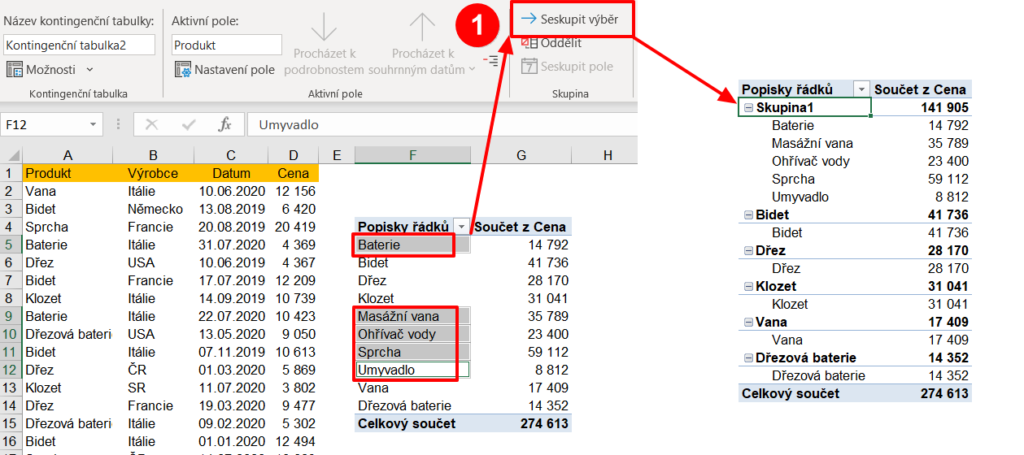
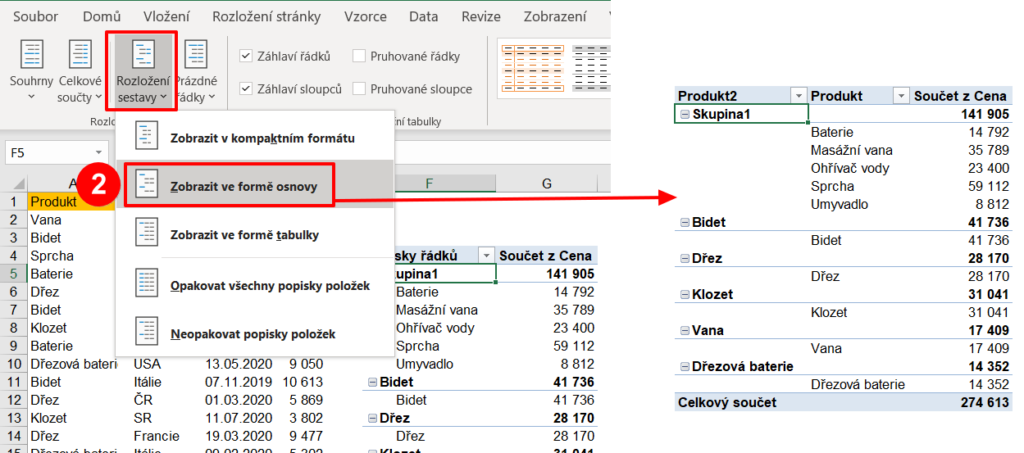
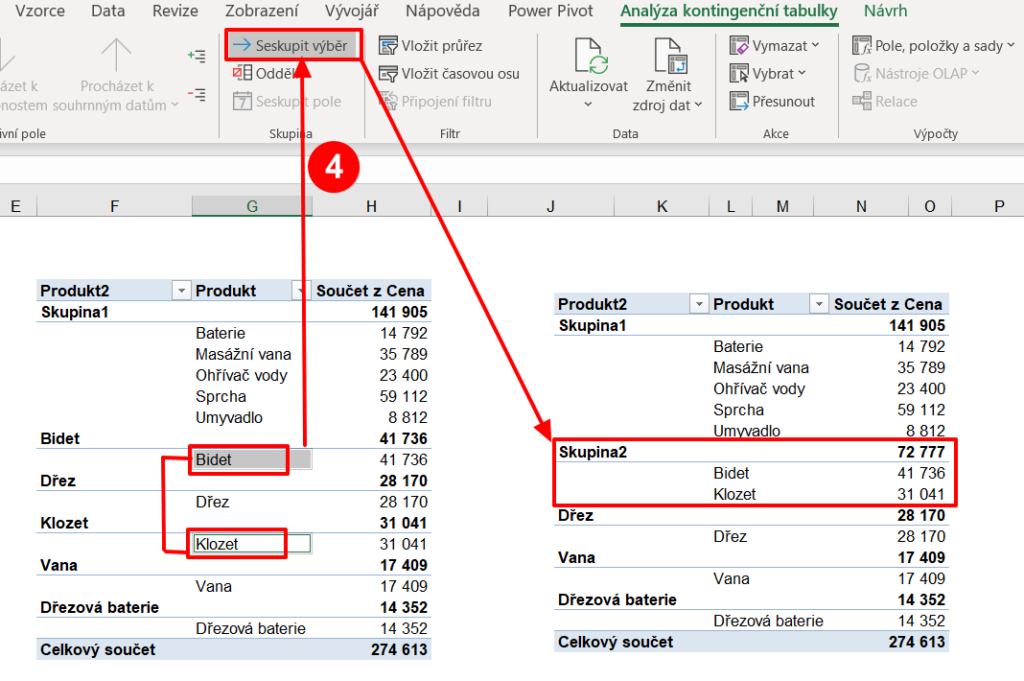
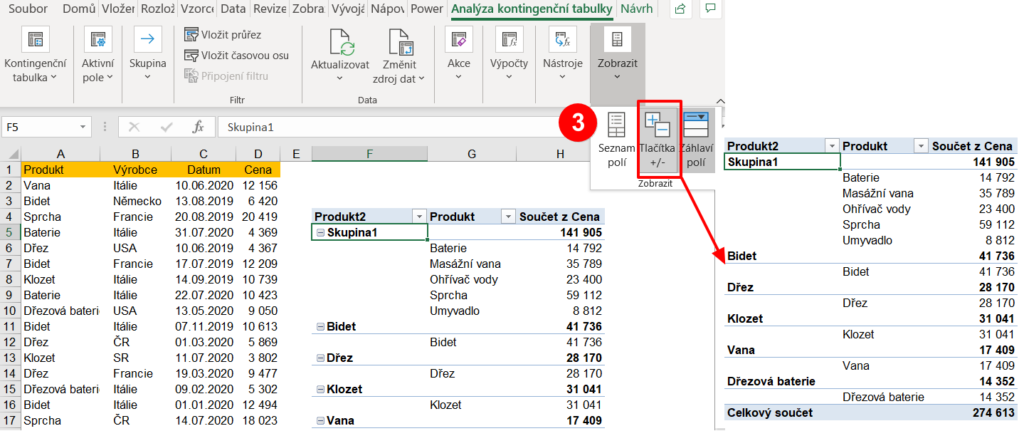
Pokud v průběhu vytváření skupin na některou položku omylem zapomeneme, můžeme ji snadno do již vytvořené skupiny přidat.
Musíme vybrat všechny položky původně seskupené a k nim doplnit do výběru (například stiskem klávesy Ctrl) chybějící položku. Následně klepneme na tlačítko Seskupit výběr.
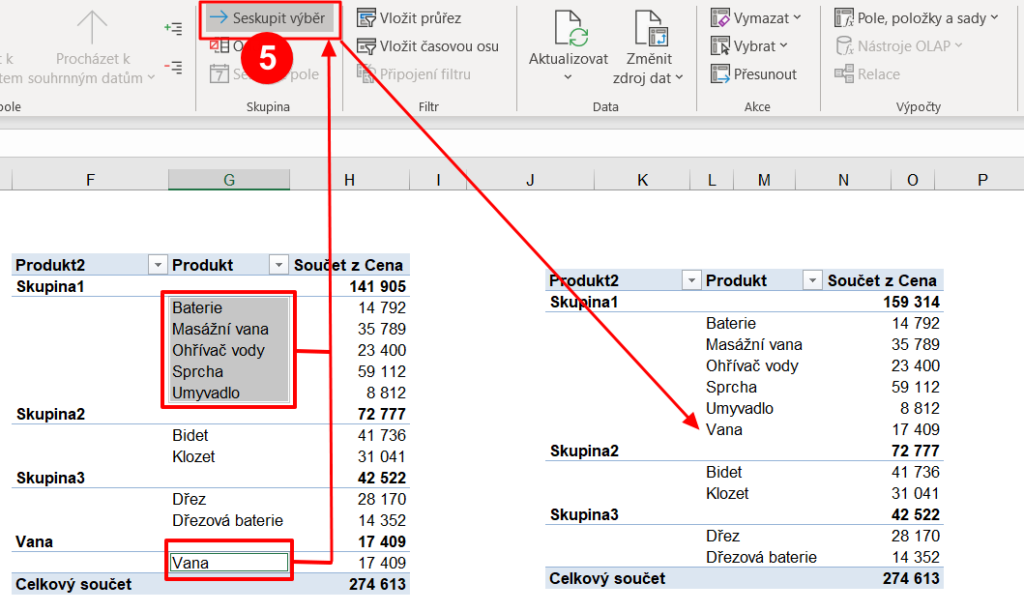
V posledním kroku můžeme skupiny vhodně pojmenovat – stačí název skupiny v buňce kontingenční tabulky přímo přepsat.
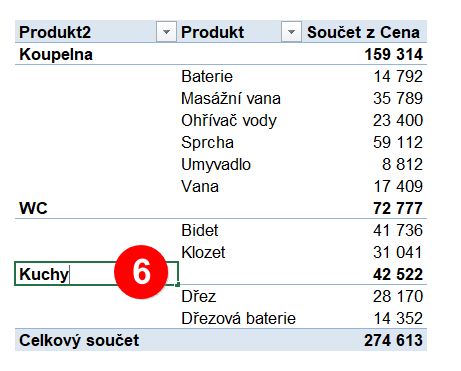
POZNÁMKA:
V okamžiku, kdy vytvoříme první skupinu, Excel do seznamu polí kontingenční tabulky doplní nové pole. Základ názvu tohoto nového pole, které se vůbec ve zdrojových datech nevyskytuje, je stejný jako byl název pole, ve kterém jsme vytvářeli seskupení.
S tímto nový polem můžeme následně v návrháři kontingenční tabulky pracovat jako s jakýmkoliv původním polem dat – můžeme jej přemísti například do oblasti sloupců, můžeme s jeho položkami provádět další souhrnné operace, můžeme jej využít ve výpočtových polích apod.